Xfinity යනු මෙම අතුරුමුහුණත් මෙවලම හරහා පරිශීලකයින්ට WiFi මුරපදය, ජාල නාමය (SSID) වෙනස් කළ හැකි රවුටරයකි, ආගන්තුක ජාලයක් නිර්මාණය කිරීම සහ වෙනත් පෙරනිමි සැකසුම් http://10.0.0.1 වෙතින් වෙනස් කළ හැකිය.
Xfinity router වෙත පිවිසෙන්නේ කෙසේද?
- බ්රව්සරයක් විවෘත කර ටයිප් කරන්න 10.0.0.1 ලිපින තීරුවේ.
- පරිශීලක නාමය: පරිපාලක සහ මුරපදය: මුරපදය ඇතුළත් කරන්න, ඉන්පසු "පුරනය වන්න" ක්ලික් කරන්න.

- මෙය සිදු කළ පසු, ඔබ Xfinity router පරිපාලන මෙවලම වෙත පිවිසෙනු ඇත.
Xfinity මත WiFi මුරපදය සහ SSID වෙනස් කරන්නේ කෙසේද?
- Xfinity කළමනාකරණ මෙවලම වෙත පිවිසෙන්න 10.0.0.1.
- වම් පැත්තේ මෙනුවෙන්, තෝරන්න "දොරටුව"ඊට පස්සෙ"සම්බන්ධතාවය" අනුගත "Wifi".
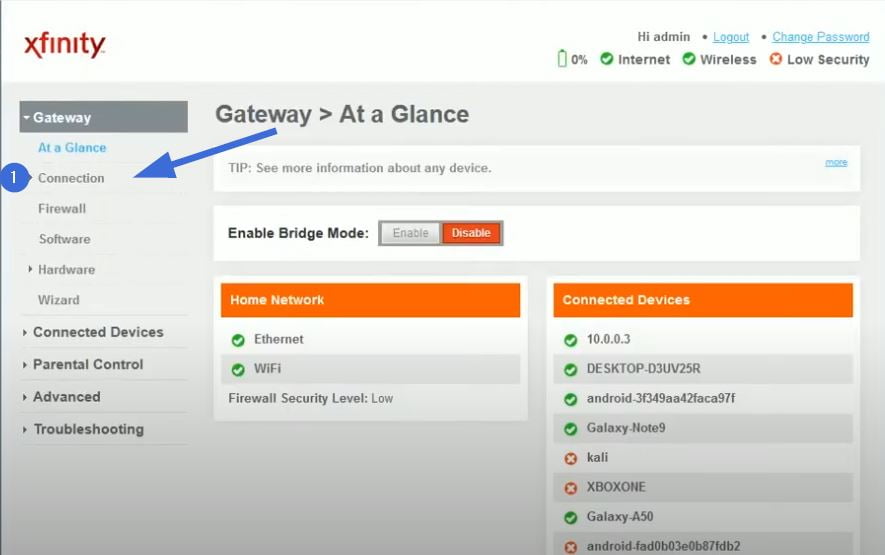
- අඩු "පුද්ගලික Wi-Fi ජාලය", ඔබ ඔබේ Wi-Fi (SSID) නම් දකිනු ඇත.
- “මත ක්ලික් කරන්නසංස්කරණය කරන්න” ඔබට වෙනස් කිරීමට අවශ්ය Wi-Fi ජාලයේ.
- ක්ෂේත්රයේ අවශ්ය Wi-Fi නම ඇතුළත් කරන්න "ජාල නාමය (SSID)"සහ ක්ෂේත්රයේ මුරපදය"ජාල මුරපදය".
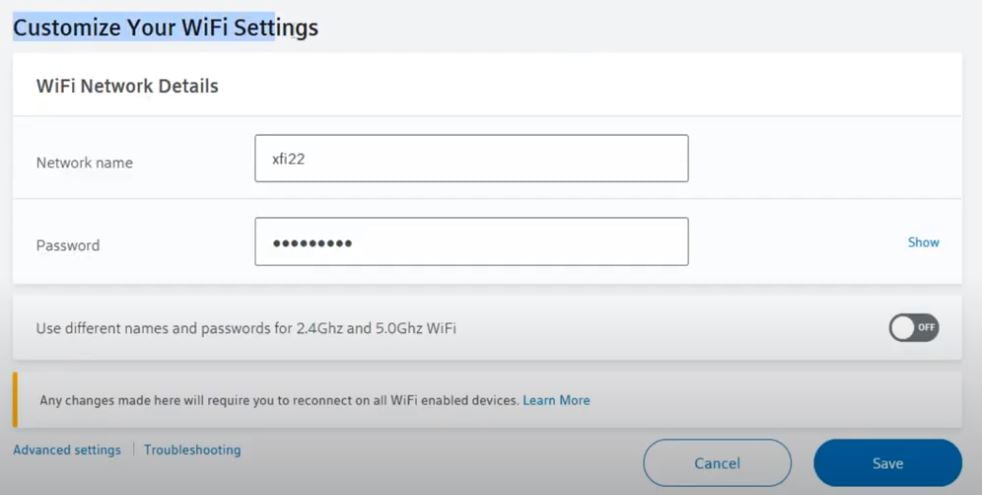
- “මත ක්ලික් කරන්නසැකසුම් සුරකින්න” වෙනස්කම් යෙදීමට.
Xfinity Router සැකසුම් යළි පිහිටුවීම
ඔබට ඔබේ Comcast Xfinity router මුරපදය අමතක වී කළමනාකරණ මෙවලම වෙත ප්රවේශ විය නොහැකි නම්, කර්මාන්තශාලා යළි පිහිටුවීමක් සිදු කළ හැකිය. මෙම ක්රියාවලිය සියලු සැකසුම් පෙරනිමි තත්වයට ගෙන එයි. සිදු කිරීමට:
- P"නැවත පිහිටුවන්න" බොත්තම ඔබාගෙන සිටින්න තත්පර 30 ක් සඳහා රවුටරයේ පිටුපස.
- රවුටරය නැවත ආරම්භ කිරීමට රැඳී සිටින්න. රවුටරයේ ලයිට් දැල්වෙන බව ඔබ දුටුවහොත්, එයින් අදහස් වන්නේ යළි පිහිටුවීම සාර්ථක වූ බවයි. ඔබට දැන් රවුටරයේ පිටුපස ඇති ලේබලයක ඇති පරිශීලක නාමය සහ මුරපදය සමඟ ලොග් විය හැකිය.